Deseja apagar o histórico da Netflix por motivos pessoais ou para que a plataforma lhe recomende outros conteúdos?
Não precisa de entrar em pânico! Temos um guia completo para o ajudar!
Saiba mais neste artigo passo a passo como encontrar e apagar o seu historial netflix !
1. Onde posso encontrar o meu histórico da Netflix?
Encontrar o histórico da Netflix no computador
Poder eliminar as suas actividades de visualização Na plataforma de streaming, vamos começar por encontrar a página que permite realizar essa ação!
Para fazer isso :
- Reunião em netflix a partir de um navegador da web,
- Inicie sessão na sua conta e clique no seu fotografia de perfil localizada no canto superior direito do ecrã,
- Na lista pendente, selecionar Conta,

- Em seguida, prima o botão Modificar definições em seguida Histórico (se houver apenas um utilizador registado).
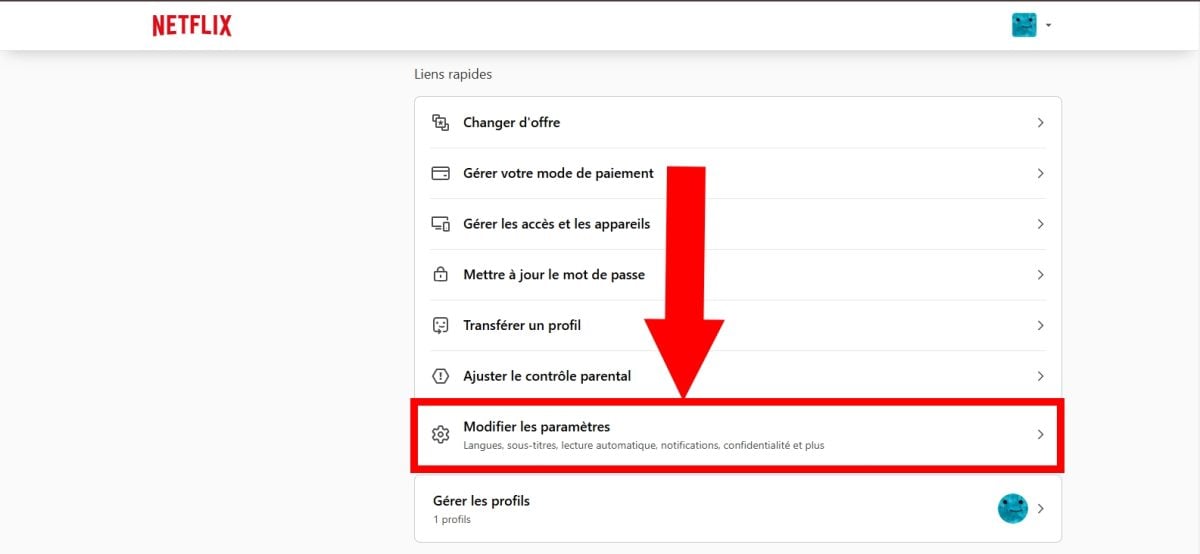
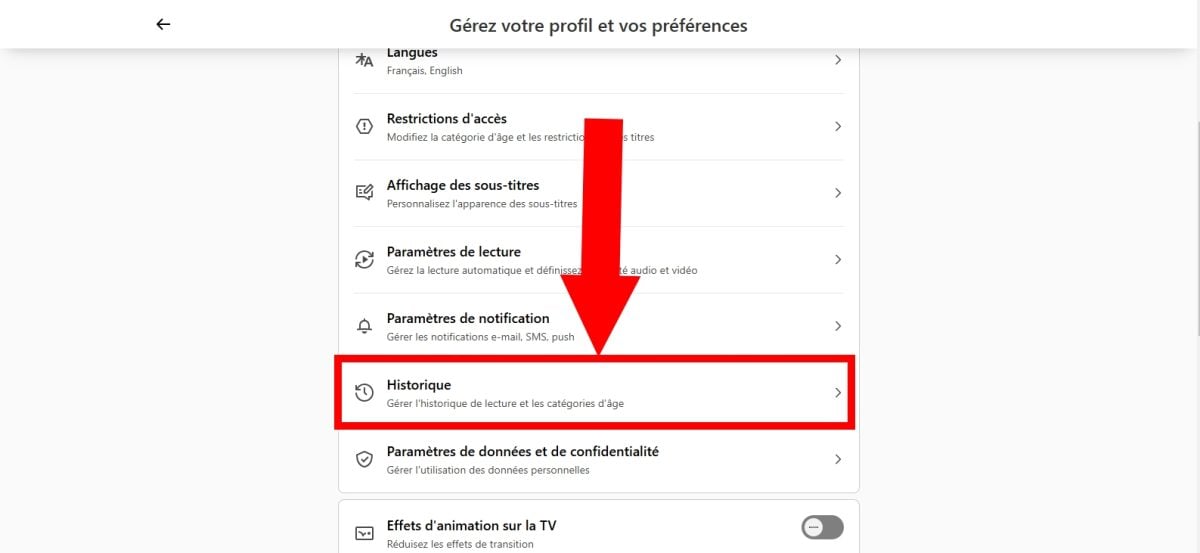
- Por outro lado, se partilhar a sua conta Netflix com outras pessoas, toque em Perfis e controlos parentaise selecionar a que pretende apagar.
- Irá parar a uma nova janela onde pode aceder a todo o seu ver história na Netflix.
Encontrar o histórico da Netflix na aplicação móvel
Para consultar esta secção no seu dispositivo móvel, os passos são muito simples!
- Visite o siteAplicação móvel Netflix no seu smartphone,
- Uma vez lá, prima o botão fotografia de perfil na parte inferior direita do ecrã,

- Em seguida, toque nas três linhas horizontais no canto superior direito do ecrã.
- A partir das opções apresentadas, prima Conta,
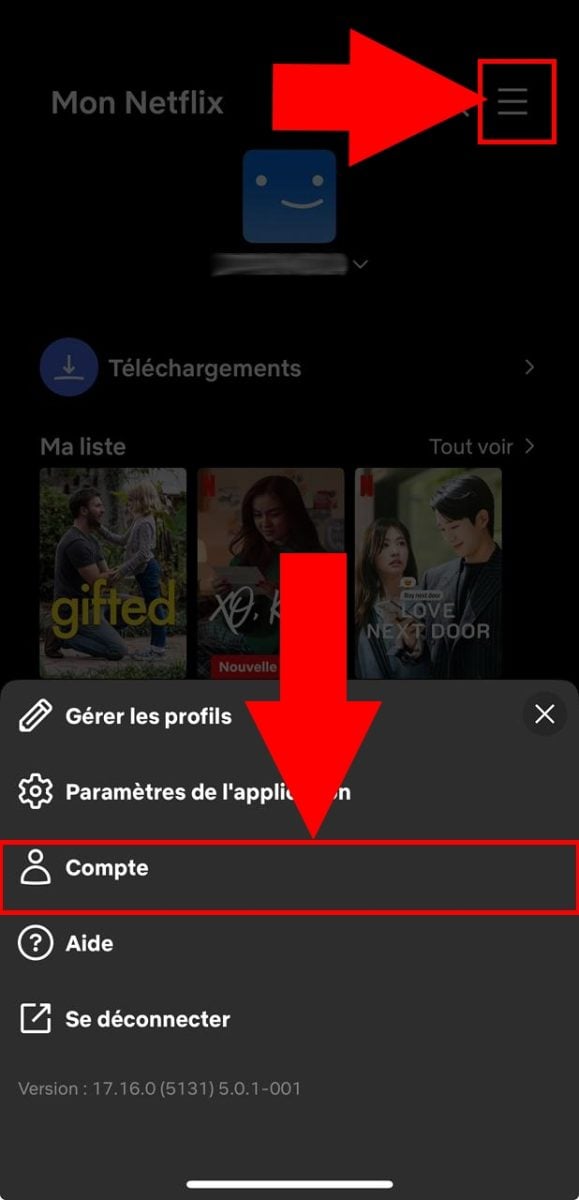
- Depois, mais abaixo, verá Definições de dados e privacidadepode premir,
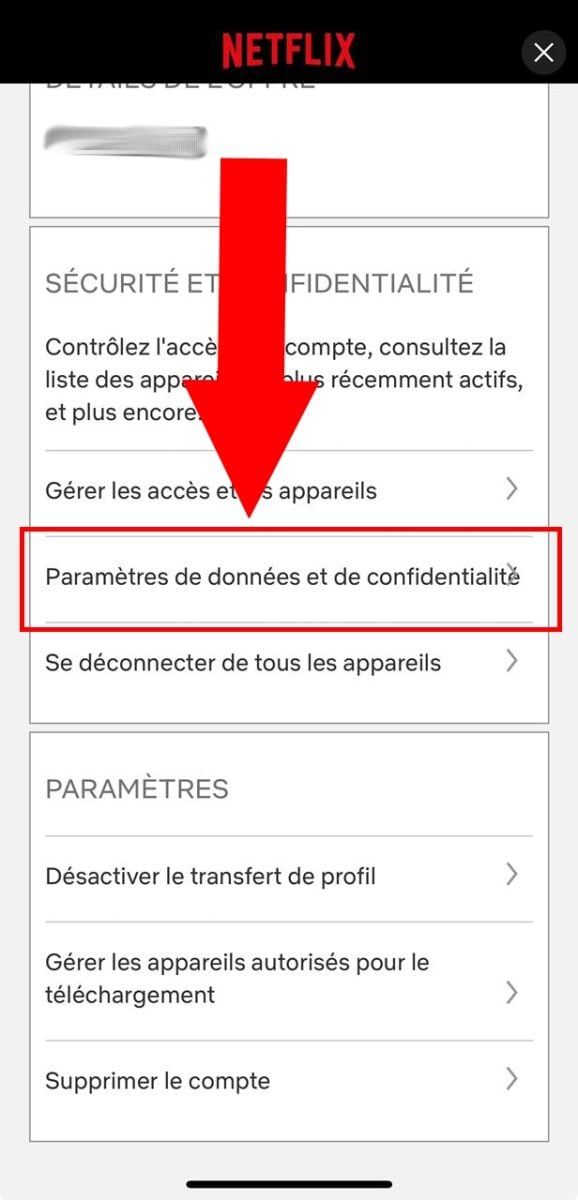
- Parabéns! Nesta nova página, pode aceder aos seus História da Netflix !
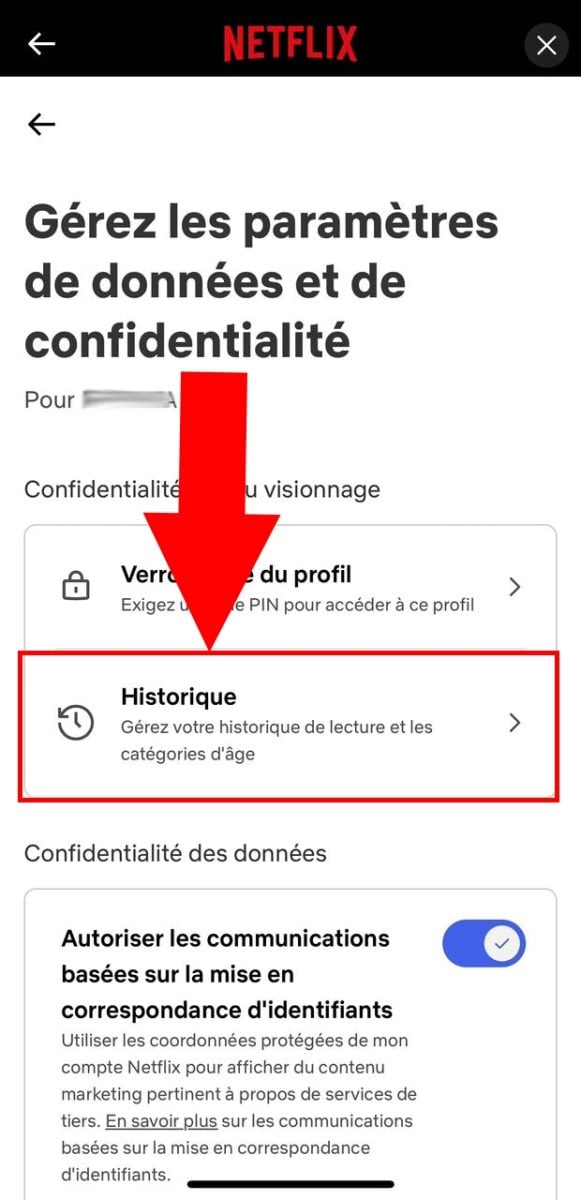
Nota As etapas permanecem praticamente as mesmas em os dois sistemas operativos Android e iOS para o encontrar. No entanto, os passos ilustrados acima foram efectuados num iPhone.
2. Como é que elimino o meu histórico da Netflix?
Como é que elimino um item específico no Netflix?
Por apagar um filme ou um série em particular:
- Reunião em netflix a partir do seu navegador Web habitual,
- Na sua página inicial, localize a secção Leitura do currículo/Currículo com (o nome de utilizador),
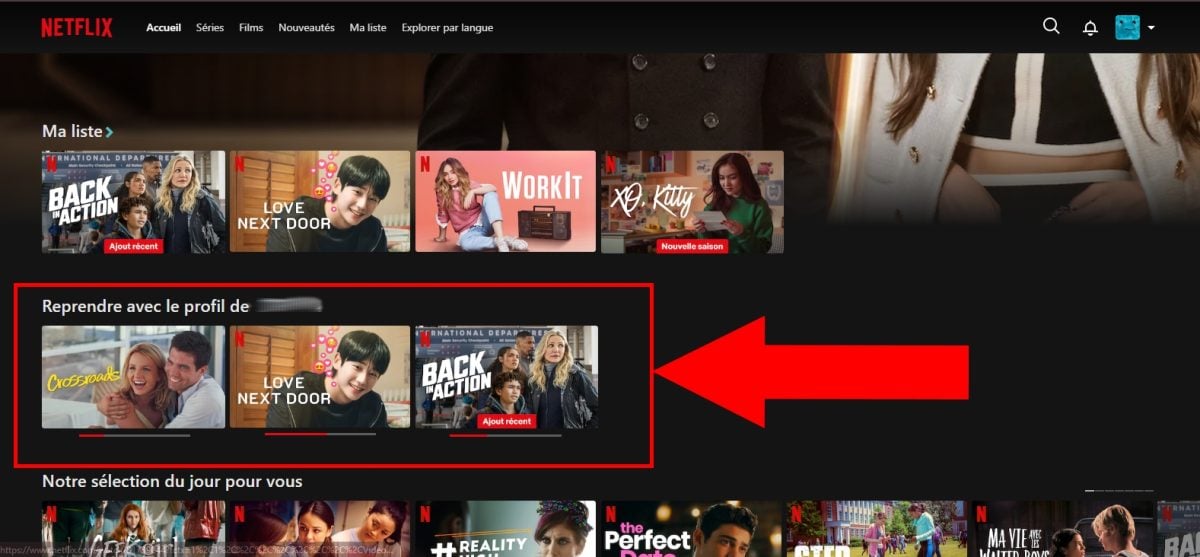
- Basta colocar o rato sobre o filme/série para ser eliminado,
- A Ícone X deve aparecer para permitir a sua eliminação,

- Clique topo e confirme o motivo pelo qual deseja apagá-lo.
Como apagar todo o histórico na Netflix?
Eis como o fazer:
- Ir para o Histórico seguindo os passos acima descritos,
- Na parte inferior, clique em Ocultar tudo,

- Portanto, ainda tem a possibilidade de mudar de ideias. Mas se tiver a certeza de que deseja eliminar tudo, confirme a ação colocando o cursor sobre Sim, ocultar todo o meu historial.
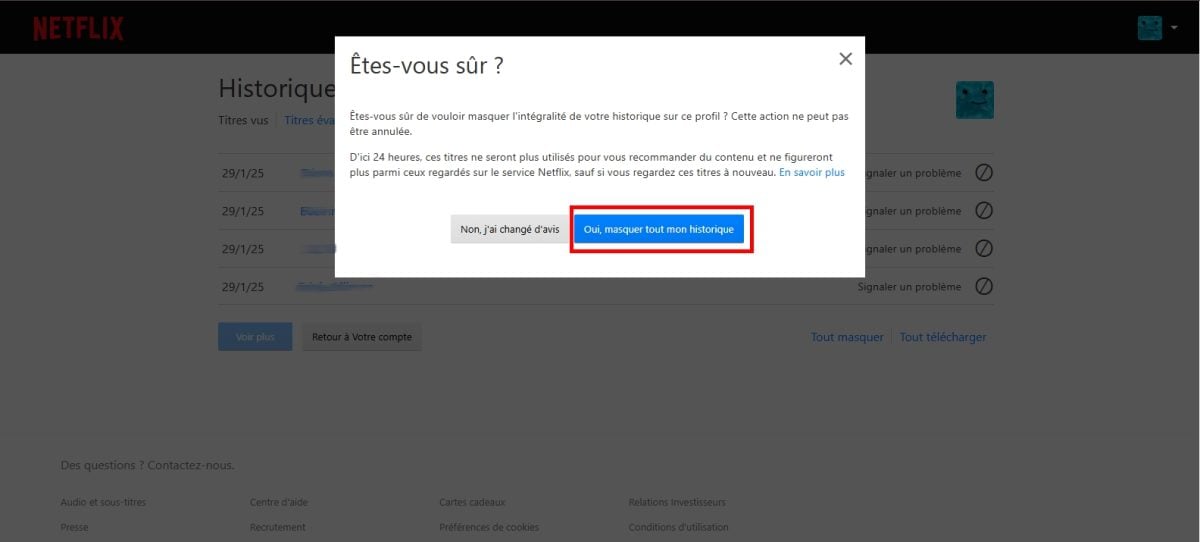
Que precauções devem ser tomadas?
Recorde-se que os dados históricos são um meio para a plataforma propor conteúdos que correspondem ao seu gosto por filmes, documentários ou séries.
É por isso que, antes de eliminar um título específico ou todos os títulos da plataforma, é preciso saber que :
- Filmes e séries a que assistiu deixará de ser considerado pela plataforma como sendo conteúdos que o utilizador visualizou,
- netflix deixará de ser utilizado para recomendar vídeos semelhantes (depois de decorridas 24 horas), a menos que os veja novamente.
- Também serão eliminados da lista Leitura do currículo.
3. Como é que posso gerir o meu histórico da Netflix?
a) Ocultar um título específico
- Ir para o Histórico do perfil para o qual pretende ocultar um determinado título,
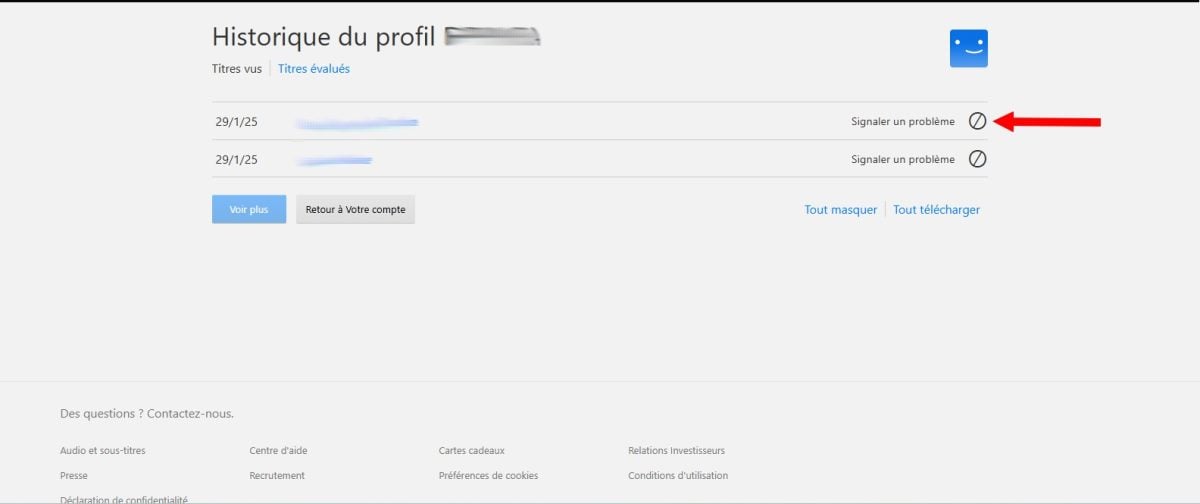
- Clicar no botão círculo riscado à direita da segurança em causa.
- E aí está!
No entanto, é necessário esperar 24 horas para o ver totalmente oculto em todos os seus dispositivos.
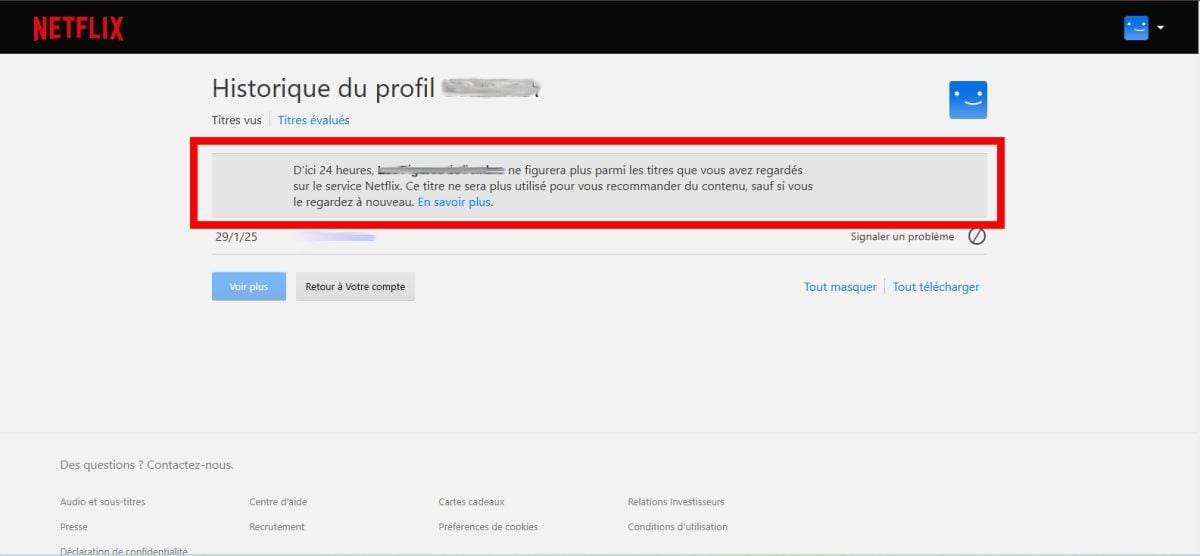
b) Personalizar os seus perfis
O que é fantástico na Netflix é que pode configuraroutros perfis (até 5) para si, os seus entes queridos ou familiares para uma experiência Netflix à medida. Para além disso, todos têm recomendações específicascom base nas suas preferências e no seu historial.
Sente-se tentado?
- Reunião em netflix a partir do seu navegador ou da aplicação, se estiver a utilizar um dispositivo móvel,
- Em seguida, prima Gerir perfis,
- Em seguida, clique em + Adicionar um perfil,
- Atribuir um nome e, em seguida, prima Guardar ou continuar.
Muito bem! Aparecerá agora na secção lista de perfis da sua conta. Pode utilizá-lo a qualquer momento para desfrutar de outros vídeos (diferentes)!
- E sabia que? Pode pagar menos pela Netflix com as ferramentas certas! Não perca esta oportunidade e clique neste link!
c) Gestão das actividades recentes
Para melhor VOCÊ organizar na plataforma de transmissão e ter controlo sobre o que vai ver mais tarde, ou o que quer que seja, eis como :
- Ir para o seu feed de notícias,
- Parar quando vir Retomar a reprodução/Retomar com perfil de (não nome de utilizador).
- Em seguida, coloque o cursor sobre um título específico para fazeres o que quiseres com ele,
- Finalmente, escolha entre opções como desejar, incluindo apagar o título desta ou da lista, oadicionar, etc
Porquê apagar o histórico da Netflix?
Quais são as razões mais comuns pelas quais os utilizadores apagam o seu histórico?
Em geral, as razões são as seguintes:
- Ele quer preservar a sua privacidade,
- Irá partilhar a sua conta mas não quer revelar os seus gostos,
- Tem por objetivo evitar recomendações personalizadas,
- Outra pessoa está a usar a sua conta e ele quer orientar o algoritmo da Netflix para ela. oferecer vídeos mais adequados ao seu gosto.
No entanto, tenha em atenção que, se preferir não (ou nunca) o apagar, a Netflix continuará a sugerir conteúdos semelhanteso que é uma pena se quiser explorar novos horizontes. Além disso, se partilhar o seu perfil, corre o risco de ver os seus preferências divulgadas na plataforma.
E lá vai você! Deletar um título específico ou ocultar todo o seu histórico da Netflix não tem mais segredos para si!
Não hesite em nos fazer perguntas ou em partilhar a sua experiência sobre este assunto na área de comentários!
Mas não tão depressa! Que tal explorar outras opções? técnicas inteligentes antes de partir, tais como :



![Quels sont les meilleurs jeux d’énigme sur PC ? [Top 15]](https://www.alucare.fr/wp-content/uploads/2025/12/www.alucare.fr-quels-sont-les-meilleurs-jeux-denigme-sur-pc-top-15-Quels-sont-les-meilleurs-jeux-denigme-sur-PC-Top-15-150x150.jpg)


